
دستگاه حضور و غیاب | راز موفقیت کسب و کار شما زون
خرید دستگاه حضور و غیاب به مدیران کمک می کند تا ساعات کاری کارمندان را به طور دقیق رصد کرده و حقوق و دستمزد آنها را به درستی محاسبه کنند.
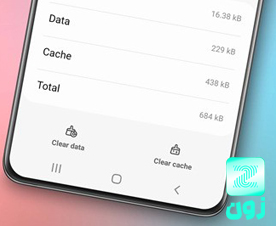
حافظه ی پنهان یا در اصطلاح کش گوشی، به برنامه هایی مانند مرورگرها، بازی ها و سرویس های پخش امکان ذخیره ی فایل های موقت را می دهد تا زمان بارگذاری را کاهش دهند و سرعت کار شما با برنامه را بالاتر ببرند.
0 امتیازآیا سرعت برنامه های گوشی شما کاهش پیدا کرده است؟ نگران نباشید، لازم نیست برنامه را حذف نصب کنید یا گوشی خود را ریست کنید. در عوض، حافظه پنهان یا داده های برنامه را پاک کنید. هنگامی که این کار را انجام می دهید، هر گونه فایل مشکل دار در برنامه وجود دارد، حذف می شود. همچنین میتوانید از ویژگیهای Device Care تلفن خود برای محدود کردن برنامههای پسزمینه و کمک به دوام باتری بیشتر استفاده کنید.
در این مقاله به صورت گام به گام نحوه ی پاک کردن حافظه ی پنهان برایتان آورده شده است پس با ما همراه باشید.
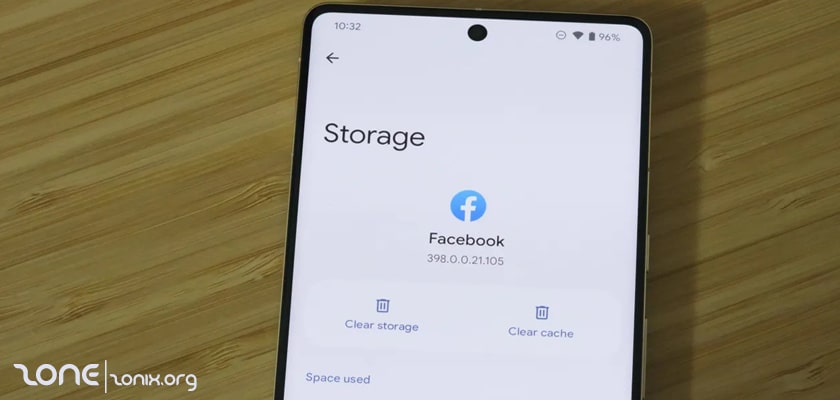
روش
اول: شما می توانید انگشت
خود را بر روی برنامه ی مورد نظرتان نگه دارید سپس بر روی گزینه ی i بزنید تا وارد
صفحه ی پاک کردن کش بشوید و سپس روی Clear cache ضربه بزنید تا حافظه ی پنهان برنامه پاک شود.
روش
دوم: به تنظیمات گوشی بروید
و سپس انگشت خود را روی Apps بکشید. برنامه ی مورد نظزتان
را انتخاب کنید. روی Storage ضربه بزنید و سپس روی Clear cache ضربه بزنید.
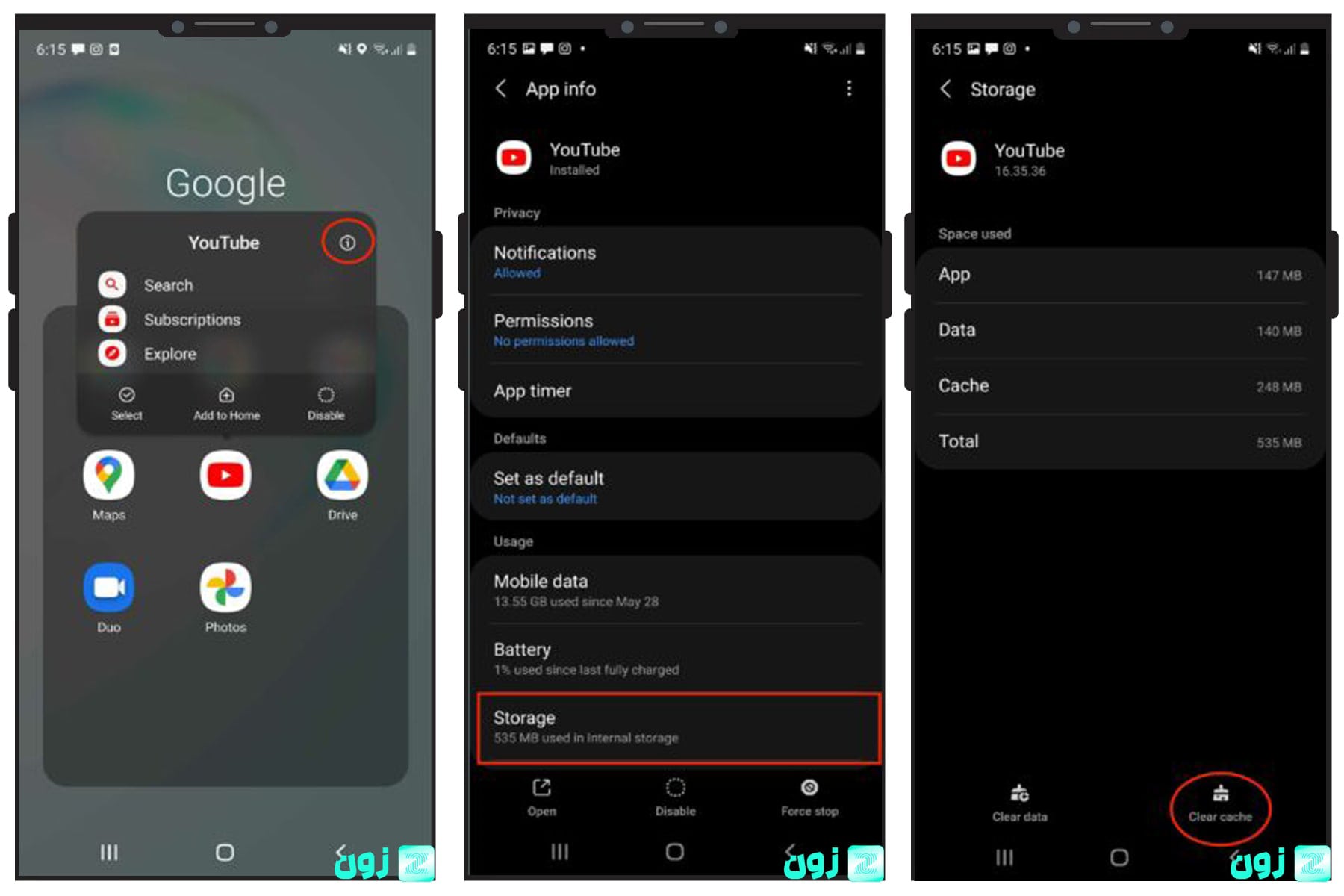
برای این کار تنظیمات را باز کنید و سپس بر روی Apps ضربه بزنید. در صفحه ی جدید برنامه ای را که می خواهید پاک کنید را انتخاب یا جستجو کنید. روی Storage ضربه بزنید، روی Clear data ضربه بزنید و سپس روی OK ضربه بزنید. با این کار برنامه به طور کامل پاک می شود و آن را به تنظیمات اصلی بازنشانی می کند.
مهم: پاک کردن داده ها، برنامه را به تنظیمات پیش فرض کارخانه بازنشانی می کند. هر گونه تنظیمات شخصی یا داده ذخیره شده در برنامه حذف خواهد شد. برخی از برنامه های سیستمی نمی توانند داده های خود را پاک کنند.
توجه داشته باشید که این به طور کامل برنامه را بازنشانی می کند. مطمئن شوید که حسابها یا نامهای کاربری را یادداشت کردهاید تا بتوانید پس از بازنشانی برنامه دوباره وارد سیستم شوید.
این دستورالعملها برای دستگاههای آیفون 13 اعمال میشود، اما بسیاری از مدلها مانند آیفون X، 11، 12 یا 14 از کلمات مشابه دیگری استفاده میکنند.
مرحله اول: به لیست برنامه های گوشی خود بروید و روی گزینه ی "Setting" ضربه بزنید.
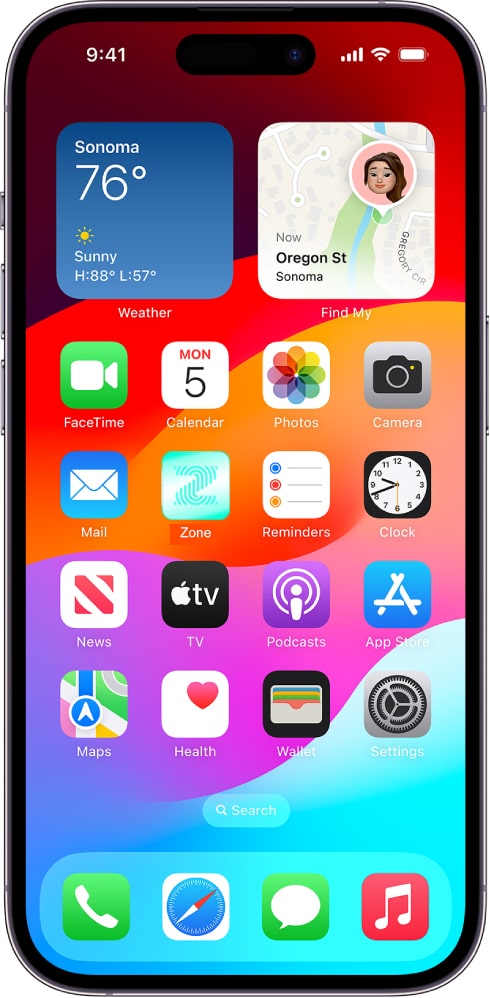
مرحله دوم: گزینه ی "General" را انتخاب کنید.
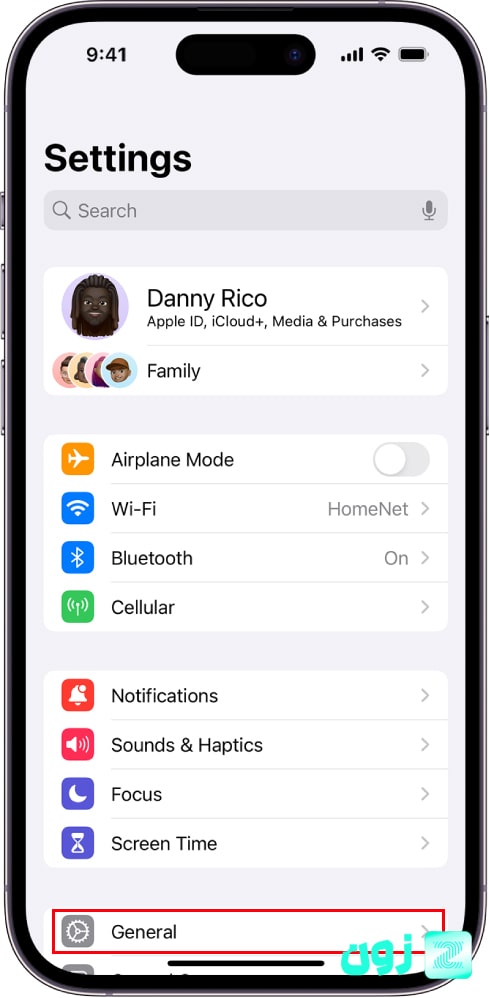
مرحله سوم: در مرحله بعد “iPhone Storage” را انتخاب کنید.
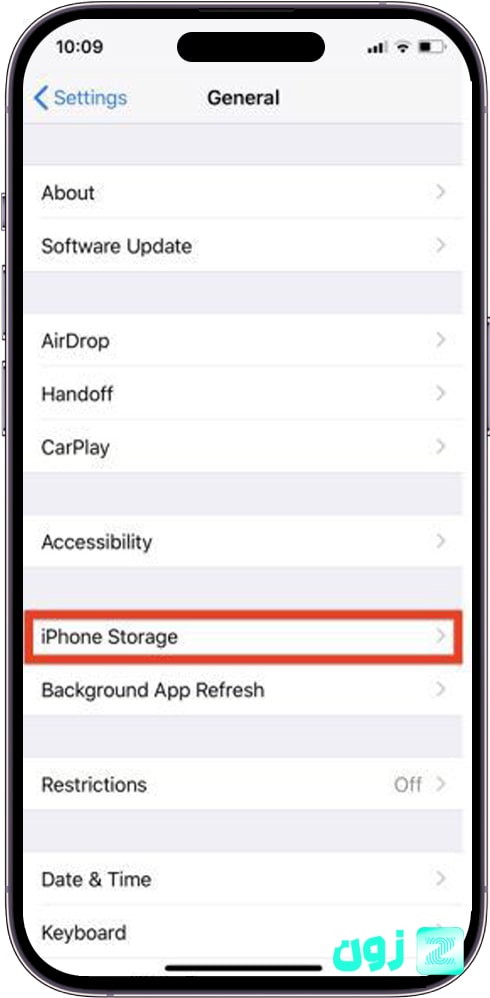
مرحله چهارم: برنامه ای را که با حافظه پنهانی می خواهید پاک کنید را انتخاب کنید.
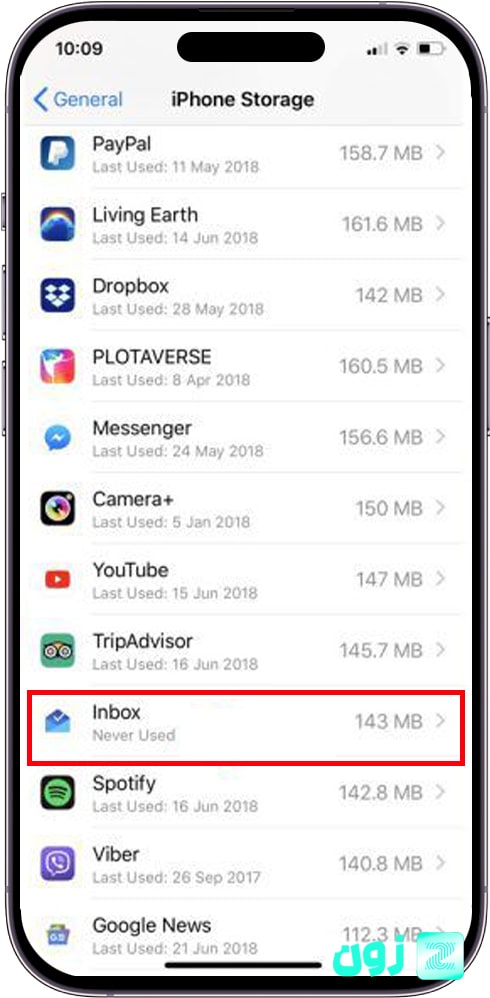
مرحله پنجم: در تنظیمات برنامه، جزئیات مختلفی درباره برنامه، از جمله اندازه و کاربرد آن وجود دارد. همچنین دو گزینه ی زیر را مشاهده خواهید کرد: «Offload App» و «Delete App».
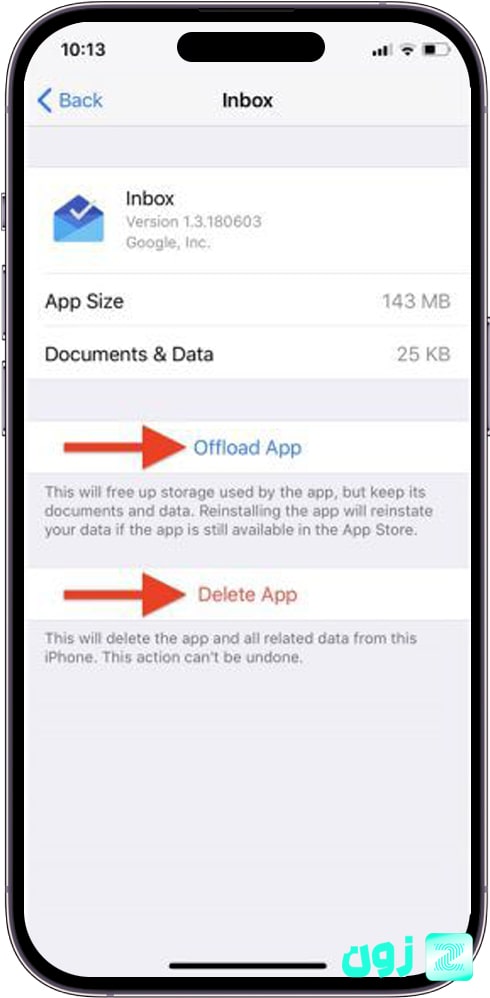
Offload App برخی از حافظه پنهان برنامه، از جمله فضای ذخیره سازی را پاک می کند. با این حال، تمام داده ها را حذف نمی کند. برای ادامه استفاده از برنامه، باید آن را دوباره نصب کنید.
Delete App تمام حافظه پنهان برنامه و داده های مربوطه را حذف می کند. اگر برنامه را دوباره نصب کنید، هیچ داده ذخیره شده ای نخواهید داشت.
مرحله ششم: برای پاک کردن فضای ذخیره سازی، روی «Offload App» ضربه بزنید. در پنجره باز شده، برای تأیید دوباره «Offload App» را انتخاب کنید.
مرحله هفتم: اگر میخواهید برنامه و همه دادهها را حذف کنید، مرحله ششم را رد کنید. روی "Delete App" ضربه بزنید. در پنجره پاپآپ، برای تأیید دوباره «Delete App» را انتخاب کنید.
لطفا وارد حساب کاربری خود شوید